
当手头缺少PowerPoint程序时,生活通常可以置于这样的条件下,并且演示是非常必要的。诅咒命运可以是无限的,但问题的解决方案仍然更容易。事实上,并不总是创造一个你需要微软办公室的好演示文稿。
解决问题的方法
通常,有两种可能的方法可以解决取决于其性质的问题。如果您目前根本没有PowerPoint,则无法在不久的将来预见,然后输出非常符合逻辑 - 您可以使用相当多的模拟。
嗯,如果情况到目前为止,那里有一台电脑,而且它没有Microsoft PowerPoint上它,那么你可以以另一种方式发表演示。随后,可以在PowerPoint和过程中平静地打开它。
PowerPoint类似物
奇怪的是,贪婪是进步的最佳引擎。 Microsoft Office软件包括PowerPoint,今天非常昂贵。不是每个人都能够提供它,并且盗版,他们喜欢联系一切。因此,它是非常自然的,并且有各种各样的应用,您可以在其中工作不太差,在某些地方更好。以下是PowerPoint最常见和有趣的类似物的一些示例。
阅读更多:PowerPoint类似物
开发词语
如果问题在于手中有计算机,但没有访问PowerPoint,那么问题可以解决问题。这将至少需要一个程序 - Microsoft Word。这种情况可能很有存在,因为在选择Microsoft Office包时,PowerPoint并非所有用户都被选中,但Word很常见。
- 您需要创建或拍摄任何可用的Microsoft Word文档。
- 在这里,您只需安全地在“标题”格式中写出所需信息,然后“文本”。通常,在幻灯片上完成。
- 在记录所有所需信息后,我们将需要配置标题。带这些按钮的面板位于主页选项卡中。
- 现在您应该更改此数据的风格学。要执行此操作,请使用“样式”区域的选项。

- 对于标题,您需要分配“标题1”。
- 对于文本 - 分别为“标题2”。


之后,可以保存文档。

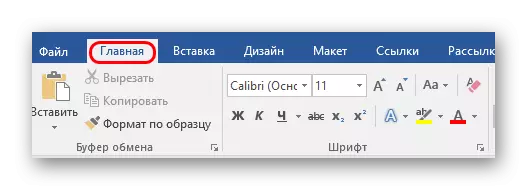
随后,当它可以传送到存在PowerPoint的设备时,您需要以此格式打开Word文档。
- 为此,您需要用鼠标右键单击文件中的文件,然后在弹出菜单中选择“打开”选项。最常见的是,有必要使用“选择其他应用程序”,因为它并不总是立即提供PowerPoint。它甚至可以形成您必须直接在带有Microsoft Office所需选项的文件夹中直接查看的情况。
- 重要的是不要在选项上打勾“适用于此类型的所有文件”,否则将与其他Word文档一起使用,然后会出现问题。
- 一段时间后,文档将以演示格式打开。我们将拥有这些碎片,文本的碎片使用“标题1”分配,并且在内容区域中,将有一个文本突出显示为“标题2”。
- 用户只会始终配置外观,撰写所有信息,添加媒体文件等。
- 最后,您需要使用“另存为...”功能以您的本地格式保存演示文稿。



阅读更多:如何在MS Word中提出演示的基础
此方法允许您在访问权限之前收集和系统化文稿中的文本信息。这将节省时间,仅留下最终文件的设计和格式。
另请参阅:在PowerPoint中创建演示文稿
结论
正如您所看到的,即使没有必要的程序,你也可以总是出去。主要的是要对冷静而建设性地接近解决问题,仔细称重所有的可能性,而不是绝望。以上解决这个问题的例子将有助于将来更容易地转移这种令人不愉快的情况。
